Hướng dẫn Gỡ bỏ McAfee Security Center
23/02/2025
Nội dung bài viết
Bài viết này sẽ hướng dẫn bạn cách loại bỏ chương trình McAfee Security Center khỏi máy tính Windows hoặc Mac một cách chi tiết.
Các bước thực hiện
Trên hệ điều hành Windows
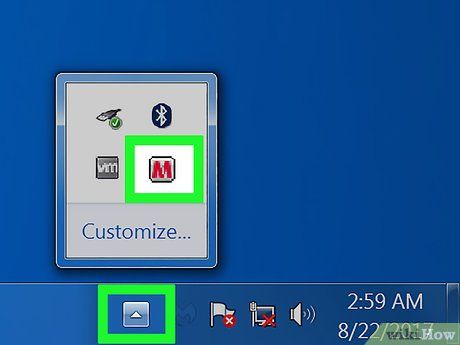
Đảm bảo McAfee đã được tắt hoàn toàn. Nhấp chuột phải vào biểu tượng McAfee ở góc dưới bên phải màn hình và chọn Thoát (Exit).
- Bạn có thể cần nhấp vào biểu tượng mũi tên hướng lên để xem danh sách các chương trình đang chạy.
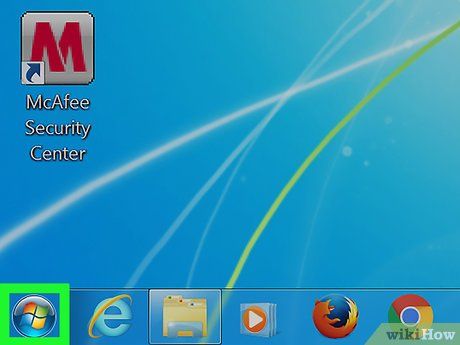
Mở Start. Nhấp vào biểu tượng Windows ở góc dưới bên trái màn hình hoặc nhấn phím ⊞ Win.
- Trên Windows 8, di chuyển chuột đến góc trên bên phải màn hình và nhấp vào biểu tượng kính lúp.
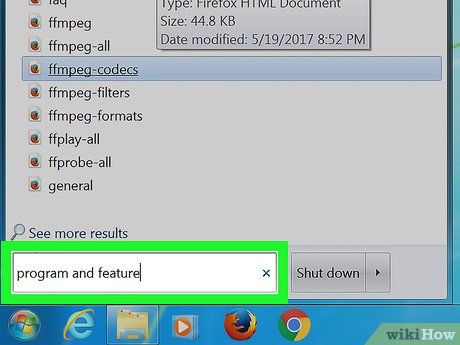
Nhập add or remove programs vào Start. Thao tác này sẽ hiển thị danh sách các chương trình trên máy tính, với mục đầu tiên là tính năng hệ thống Add or Remove Programs (Thêm hoặc Xóa Chương trình).
- Trên Windows 7, hãy nhập programs and features vào Start.
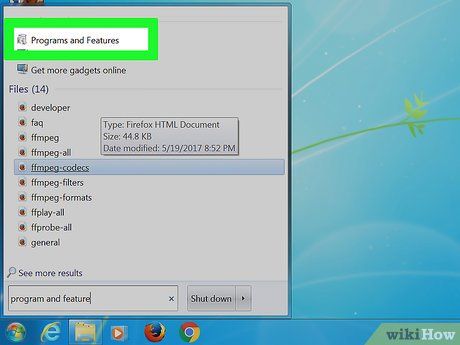
Nhấp vào Add or remove programs. Nút này nằm ở phía trên cùng của cửa sổ Start.
- Trên Windows 7, nhấp vào Programs and Features (Chương trình và Tính năng).
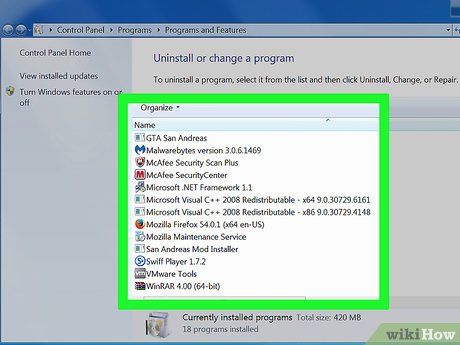
Cuộn xuống và chọn McAfee Security Center. Biểu tượng có hình chiếc khiên màu đỏ với chữ "M" màu trắng.
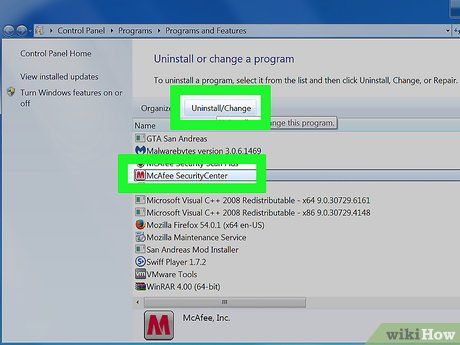
Nhấp vào Uninstall (Gỡ cài đặt) hai lần. Tùy chọn này nằm dưới tên ứng dụng (Windows 10) hoặc phía trên cửa sổ Programs and Features (Windows 7).
- Trên Windows 7, đôi khi bạn cần nhấp vào Change or Remove (Thay đổi hoặc Xóa) ở phía trên cửa sổ.
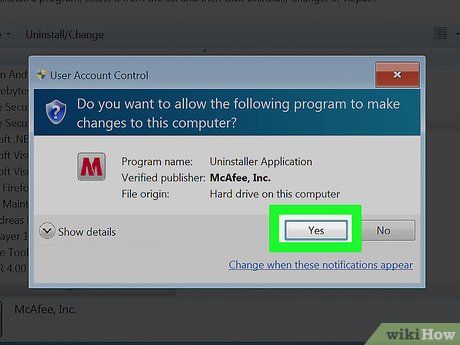
Nhấp vào Yes khi được hỏi. Thao tác này sẽ khởi động trình gỡ cài đặt McAfee.
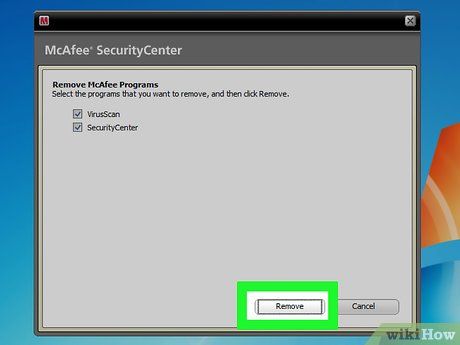
Thực hiện theo các hướng dẫn hiển thị trên màn hình. Quá trình bao gồm việc xác nhận quyết định và chọn lọc các thành phần cụ thể của McAfee nếu bạn muốn giữ lại. Sau khi hoàn tất các bước, McAfee sẽ được gỡ bỏ hoàn toàn khỏi máy tính.
Trên hệ điều hành Mac
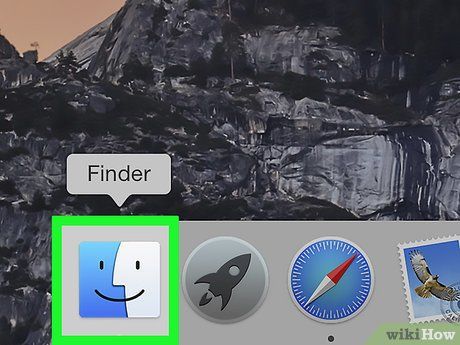
Mở Finder. Ứng dụng này có biểu tượng khuôn mặt màu xanh dương nằm trên thanh dock của Mac.
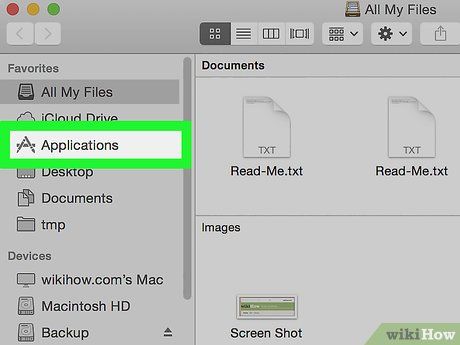
Nhấp vào Applications (Ứng dụng). Tùy chọn này nằm ở phía bên trái cửa sổ Finder, giúp mở thư mục Applications trong cửa sổ chính.
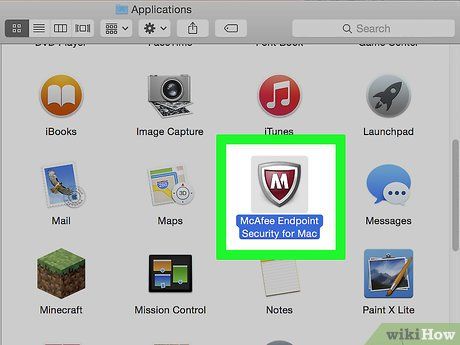
Tìm ứng dụng McAfee. Chương trình này có biểu tượng hình chiếc khiên màu đỏ với chữ "M" trắng nổi bật. Bạn có thể cần cuộn xuống để tìm thấy nó.
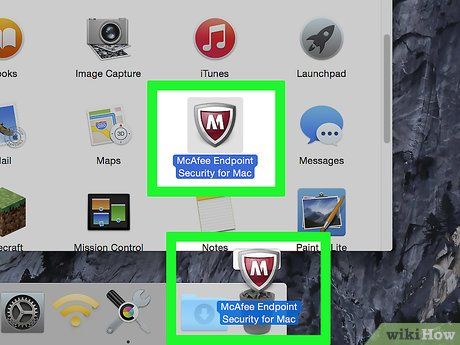
Nhấp và kéo McAfee vào thùng rác (Trash). Thùng rác nằm ở góc dưới bên phải màn hình; thả McAfee vào đây sẽ xóa chương trình khỏi Mac của bạn.
Lời khuyên hữu ích
- Nếu McAfee đang chạy trong quá trình gỡ cài đặt, bạn có thể gặp thông báo lỗi cho biết không thể xóa chương trình đang hoạt động.
Những điều cần lưu ý
- Việc gỡ bỏ McAfee trước khi cài đặt một chương trình chống virus khác có thể khiến máy tính của bạn dễ dàng trở thành mục tiêu của các mối đe dọa virus.
Du lịch
Ẩm thực
Khám phá
Đi Phượt
Vẻ đẹp Việt Nam
Chuyến đi
Có thể bạn quan tâm

Top 10 bản nhạc làm nên tên tuổi Quang Dũng

Top 9 dịch vụ chèo SUP uy tín, an toàn nhất tại Đà Nẵng

10 Địa Chỉ Uy Tín Mua Lò Vi Sóng Chất Lượng - Giá Tốt Nhất Tại TP.HCM

Top 10 bài thơ hay nhất dành cho bé với chủ đề thực vật

Top 10 Bảng phấn tạo khối đáng đầu tư: Chất lượng vượt trội với mức giá bình dân cho tín đồ làm đẹp


